如何使kvm虚拟机连接至外部二层网络中,如何让KVM虚拟机连接到外部二层网络
- 综合资讯
- 2025-03-12 03:39:50
- 2

要使KVM虚拟机连接至外部二层网络,首先需要在主机上配置网络桥接(Bridge),在Linux系统中,可以使用brctl命令来创建和管理网络桥接,你可以使用以下命令创建...
要使KVM虚拟机连接至外部二层网络,首先需要在主机上配置网络桥接(Bridge),在Linux系统中,可以使用brctl命令来创建和管理网络桥接,你可以使用以下命令创建一个名为bridge0的网络桥接:,``bash,sudo brctl addbr bridge0,`,将物理网卡加入到这个桥接中:,`bash,sudo ifconfig eth0 0.0.0.0 up,sudo brctl addif bridge0 eth0,sudo ifconfig bridge0 192.168.1.1 netmask 255.255.255.0 up,`,为KVM虚拟机分配IP地址并设置相应的网络配置,确保KVM虚拟机的网络接口设置为桥接模式`,并且与主机的网络桥接相连。,通过这些步骤,KVM虚拟机就可以成功连接到外部二层网络了。
在当今数字化时代,虚拟化技术已经成为企业IT基础设施的重要组成部分,KVM(Kernel-based Virtual Machine)作为一款开源的虚拟化解决方案,因其高效性和灵活性而受到广泛欢迎,要让KVM虚拟机成功接入外部二层网络,需要解决一系列的技术问题,本文将详细介绍如何实现这一目标。
环境准备
虚拟化平台搭建
我们需要选择合适的操作系统来构建我们的KVM环境,这里以CentOS 7为例进行说明:
# 安装必要的软件包 sudo yum install -y qemu-kvm libvirt libvirt-python virt-manager bridge-utils # 启动和设置libvirtd服务 sudo systemctl start libvirtd sudo systemctl enable libvirtd # 创建和管理桥接设备 sudo brctl addbr vmbr0 sudo ifconfig vmbr0 up
虚拟机的创建与管理
使用virt-install命令可以轻松地创建一个新的虚拟机实例:

图片来源于网络,如有侵权联系删除
sudo virt-install \
--name myvm \
--ram 2048 \
--vcpus=2 \
--disk path=/var/lib/libvirt/images/myvm.img,size=20 \
--network bridge:vmbr0,model=virtio \
--graphics vnc,listen=0.0.0.0 \
--os-type linux \
--os-variant rhel7 \
--cdrom /path/to/iso/image.iso \
--location http://mirror.centos.org/centos/7/os/x86_64/
这个命令会启动一个带有图形界面的安装过程,完成后即可获得一个运行在本地网络的KVM虚拟机。
连接到外部二层网络
要将KVM虚拟机连接到外部二层网络,通常有两种方式:通过物理交换机或通过软件定义的网络(SDN),下面我们将分别介绍这两种方法。
通过物理交换机连接
配置交换机端口
假设我们有一个Cisco Catalyst 2960系列交换机,可以通过以下步骤配置其端口:
switch# configure terminal switch(config)# interface gigabitethernet 0/1 switch(config-if)# switchport mode access switch(config-if)# no shutdown switch(config-if)# end switch# copy running-config startup-config
确保该端口已正确配置为访问模式且处于启用状态。
在KVM主机上配置桥接网络
接下来需要在KVM主机的网络接口上进行相应的配置:
sudo ip link set dev eth0 up sudo brctl addif vmbr0 eth0
这样就可以将物理网卡加入到虚拟机的桥接网络中了。
使用Open vSwitch(OVS)
另一种方法是利用Open vSwitch来管理多个虚拟机和物理网络之间的流量转发,首先需要安装Open vSwitch:
sudo yum install openvswitch
然后创建一个新的交换机:
sudo ovs-vsctl add-br ovsbr0 sudo ovs-vsctl set Bridge ovsbr0 other_config:hw_addr=00:11:22:33:44:55
将虚拟机的网络设置为使用此新创建的交换机:
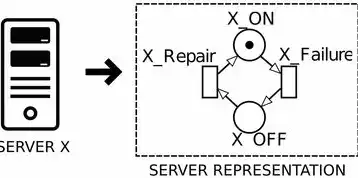
图片来源于网络,如有侵权联系删除
sudo virsh edit myvm
<domain type='kvm'>
...
<interface type='bridge'>
<mac address='00:11:22:33:44:66'/>
<model type='e1000'/>
<source bridge='ovsbr0'/>
<virtualport type='openvswitch'/>
</interface>
...
</domain>
保存编辑后的文件并重启虚拟机即可生效。
安全性与性能优化
为了提高系统的安全性和性能,我们可以采取一些额外的措施:
防火墙规则
对于外部的二层网络访问,应该合理配置防火墙规则以确保只有授权的流量能够进入内部网络:
firewall-cmd --permanent --zone=public --add-port=80/tcp firewall-cmd --reload
同时也要注意监控网络流量,防止潜在的攻击行为。
负载均衡
在高并发场景下,可以使用负载均衡器来分散请求压力,例如使用HAProxy或者Nginx作为反向代理服务器。
数据备份与恢复策略
定期备份数据是非常重要的,可以使用rsync工具定时同步重要数据到其他存储设备上。
通过上述步骤,我们已经成功地实现了KVM虚拟机与外部二层网络的互联互通,这不仅提高了资源的利用率,还增强了系统的灵活性和可扩展性,在实际部署过程中,还需要不断学习和探索新的技术和最佳实践,以满足日益增长的业务需求。
本文链接:https://www.zhitaoyun.cn/1770010.html

发表评论